Hinzufügen von TAO als externe Anwendung
TAO muss als externe Anwendung gemäß der Dokumentation von Canvashinzugefügt werden, wobei die von OAT für die LTI 1.3-Registrierung bereitgestellten Informationen zu verwenden sind. Sobald die TAO-Werkzeuge mit einem Kurs verknüpft sind, können die Benutzer Tests erstellen und mit Aufgaben und Modulen innerhalb dieses Kurses verknüpfen.
-
Navigieren Sie im Menü auf der linken Seite des Fensters zum Abschnitt Kurse.
-
Wählen Sie +Kurs, um einen neuen Kurs zu erstellen.
-
Sobald der Kurs erstellt ist, navigieren Sie im Kursmenü auf der linken Seite der Benutzeroberfläche zu Einstellungen.
-
Wählen Sie im oberen Menü im Fenster Einstellungen die Option Apps.
-
Wählen Sie +App, um eine eingebettete Anwendung hinzuzufügen.
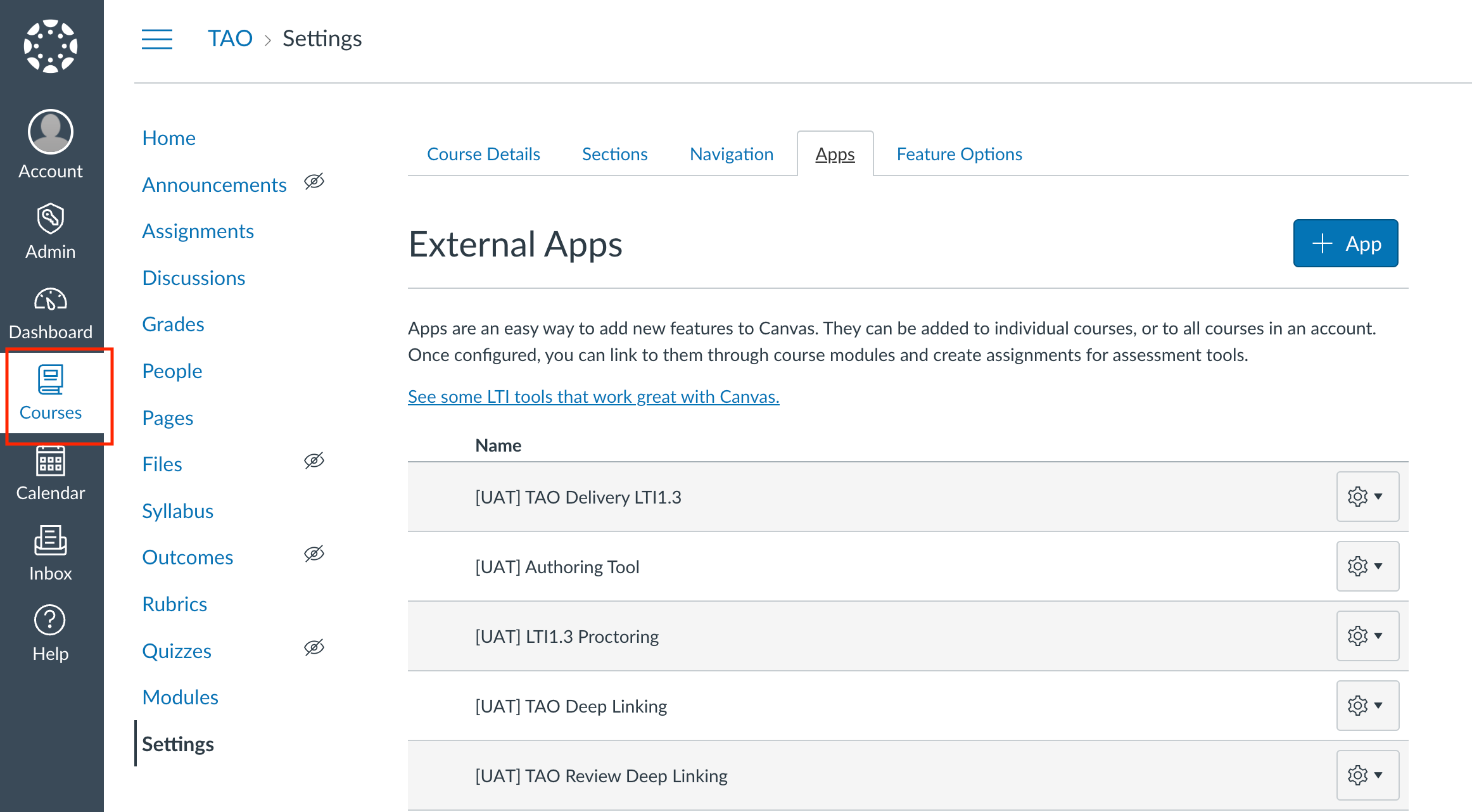
Hinzufügen einer externen Anwendung in Canvas -
Wählen Sie im Formular App hinzufügen unter Konfigurationstyp die Option "Nach Client-ID".
-
Fügen Sie unter Client-ID den LTI-Entwicklerschlüssel hinzu, den Sie von Ihrem Kontoadministrator für das externe Tool erhalten haben, das Sie verknüpfen möchten.

Kunden-ID hinzufügen -
Klicken Sie auf Absenden.
-
Um die Installation zu bestätigen, klicken Sie auf Installieren.
Hinweis: Die LTI-Interkonnektivität muss eingerichtet werden, bevor TAO als externe Anwendung hinzugefügt wird.